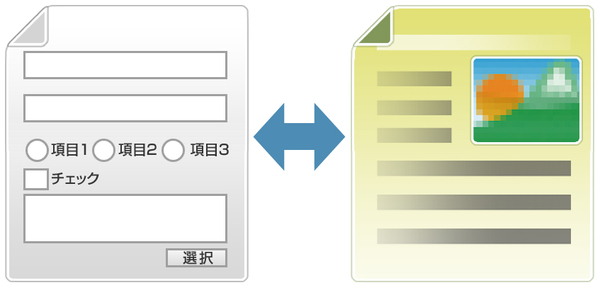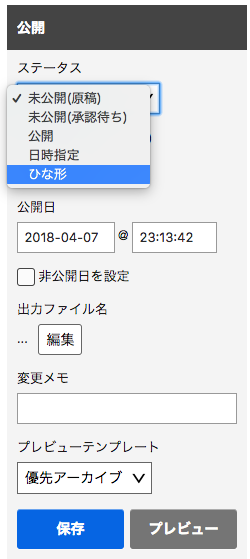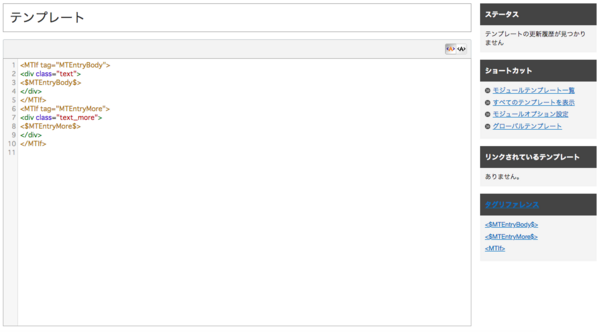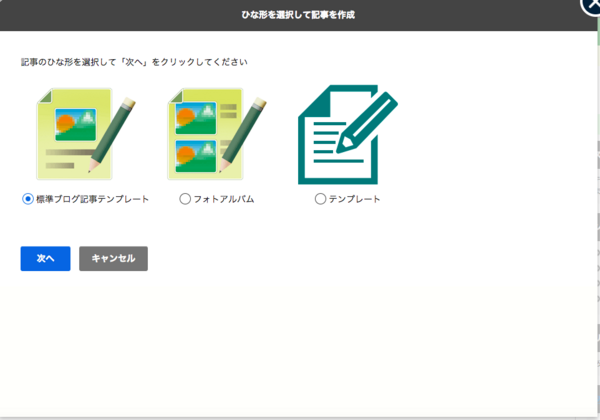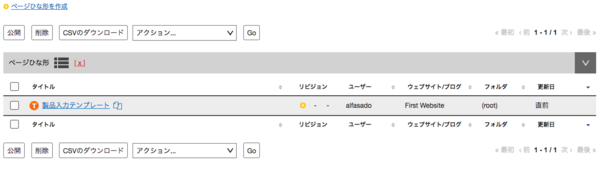記事/ウェブページで表示オプションを切り替えることで、入力欄の表示/非表示を切り替えることができます。この機能によってカスタマイズした記事/ウェブページ作成画面を「ひな形」として保存し、これを元にして新しい記事/ウェブページの作成を開始することができます。
「ひな形」とは
入力欄の表示/非表示をカスタマイズした記事/ウェブページ作成画面と、それに対応する出力方法を定義したテンプレートモジュールをセットにしたものを「ひな形」と呼びます。投稿者はあらかじめ登録しておいた複数のひな形から選択して、記事やウェブページを作成することができます。
記事/ウェブページ作成画面をひな形として登録する
記事/ウェブページ作成画面の [ステータス] で「ひな形」を選択して [保存] ボタンをクリックします。
PowerCMS 6 以降では、サイドメニューに [記事]-[ひな形を作成] もしくは [ウェブページ]-[ひな形を作成] メニューがあり、これを選択することでひな形作成画面に進むことができます。ひな形作成画面では、[ステータス] は「ひな形」に固定されており、選択の必要はありません。
同名のテンプレートが存在しなかった場合 (同一ワークスペース/スペース内でテンプレート名を重複して付けることはできません)、そのままテンプレート編集画面に遷移します。標準テンプレートを利用する場合 (カスタマイズしない場合、各フィールドの値がループ処理で出力されます)、「変更を保存」をクリックするとテンプレートの登録が完了します。
ひな形機能に関連する設定項目
1. このテンプレートをひな形に登録する
チェックを入れて保存すると「記事」もしくは「ウェブページ」メニュー内「ひな形」を選択した際に「ひな形」の候補として表示されます。
2. 標準テンプレートにする
記事やウェブページを新規作成する時のデフォルトテンプレートにする場合、ここをチェックします。記事を新規作成する際に、このひな形が適用されます。
3. サムネイル
160 pixel * 160 pixel の画像をサムネイルとして登録することができます (アップロードされた画像は自動的にリサイズされます)。「記事」もしくは「ウェブページ」メニュー内「ひな形」を選択した際にひな形とともにサムネイルが表示されます。
ひな形の一覧
ワークスペース/スペースの「デザイン」メニュー内「記事ひな形」と「ウェブページひな形」からひな形を一覧表示することができます (この画面は、ウェブページ一覧画面でフィルタした状態です)。
ひな形の作成と削除について
ひな形を作成した場合、そのひな形でファイルを出力するための、ひな形のタイトルと同名のテンプレートモジュールが自動的に作成されます。例えば「記事テンプレート」という名前でひな形を作成した場合、自動的に「記事テンプレート」というテンプレートモジュールが作成されます。ひな形作成の際、既にひな形のタイトルと同名のテンプレートモジュールが存在する場合はエラー画面が表示されます。このような場合は、別の名前でひな形を作成してください。
また、ひな型を作成した場合に自動作成されるテンプレートモジュールは、ひな型を削除しても自動的には削除されません。ひな型を作成し直したい場合は、作成された同名のテンプレートモジュールを手動で削除してください。なお、削除する際は他のテンプレートからインクルードされていないことを十分に確認してから削除するようにしてください。